Assistant de mappage pour éléments DWG, DXF
Créer un mappage
rmDATA GeoMapper analyse les fichiers sélectionnés et affiche dans le registre les classes d'objets affectables:- Pour chaque classe d'objets, tous les layers d'un groupe AutoCAD (Insert, Point, Text, ...) sont énumérés, et à chaque layer on peut attribuer un type d'objets de GeoMapper.
- Si des blocs se trouvent sur différents layers, pour chaque bloc, une ligne avec une condition est créée. Comme condition on peut définir aussi des propriétés telles que couleur, style de texte, hauteur de texte ou type de ligne.
- Dans le dialoque avec + on peut dupliquer une ligne et après la modifier.
- Avec x on peut supprimer une ligne.
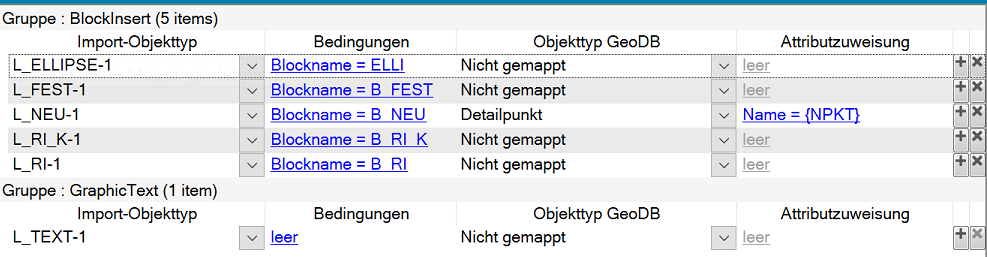
Colonnes disponibles
- Type d'objet importation: Tous les layers contenant cet élément AutoCAD sont automatiquement listés.
- Conditions: Les conditions vous permettent de gérer plus en détail les éléments de cette ligne qui seront mappés. Par exemple, tous les blocs disponibles sont listés ici. Cliquez sur la condition soulignée en bleu pour l'éditer.
- Type d'objet GeoDB: Vous indiquez ici dans quel type d'objet GeoMapper l'élément AutoCAD sera converti.
- Assignations attributs: Une fois que vous avez assigné un type d'objet, cliquez sur le texte souligné en bleu pour appeler l'attribution d'attribut. Vous pouvez choisir ici les attributs du fichier DWG/DXF ou des valeurs d'attributs fixes.
| ⓘ | Un objet AutoCAD peut être repris une seule fois. En cas de définition double est valable la séquence du registre et la séquence des lignes. |
En appuyant sur Terminer le mappage créé peut être enregistré dans un fichier.
Aperçu
Dans la table suivante vous avez un aperçu des possibles mappages:
| Classe d'objet Géodatabase | Eléments AutoCAD possibles (groupes) | Conditions | Affectation-Attribut |
|---|---|---|---|
| Point | Insert | Nom bloc, Couleur | Attribut de bloc, Coord.-Z |
| Texte | Couleur, Style texte, Hauteur texte | Valeur texte | |
| Point | Couleur | Hauteur objet (Thickness), Coord.-Z | |
| Surface | Insert | Nom bloc, Couleur | Attribut de bloc, Coord.-Z |
| Text | Couleur, Style texte, Hauteur texte | Valeur texte | |
| Point | Couleur | Hauteur objet (Thickness), Coord.-Z | |
| Hatch | Couleur | ||
| Polygon | Couleur, Type de ligne | Hauteur objet (Thickness), Elévation de la ligne (Elevation) | |
| Polyligne | Arc | Couleur, Type de ligne | Hauteur objet (Thickness) |
| Line | Couleur, Type de ligne | Hauteur objet (Thickness), Hauteur des sommets (accr.au point) | |
| Polyline | Couleur, Type de ligne | Hauteur objet (Thickness), Elévation de la ligne (Elevation), Hauteur des sommets (accr.au point) | |
| Texte | Insert | Nom bloc, Couleur | Attribut de bloc, Coord.-Z |
| Text | Couleur, Style texte, Hauteur texte | Valeur texte | |
| Point | Couleur | Hauteur objet (Thickness), Coord.-Z | |
| Symbole de polyligne | Insert | Nom bloc, Couleur | Attribut de bloc, Coord.-Z |
| Text | Couleur, Style texte, Hauteur texte | Valeur texte | |
| Point | Couleur | Hauteur objet (Thickness), Coord.-Z | |
| Symbole-2-Points | Insert | Nom bloc, Couleur | Attribut de bloc, Coord.-Z |
| Text | Couleur, Style texte, Hauteur texte | Valeur texte | |
| Point | Couleur | Hauteur objet (Thickness), Coord.-Z | |
| Symbole-3-Points | Insert | Nom bloc, Couleur | Attribut de bloc, Coord.-Z |
| Text | Couleur, Style texte, Hauteur texte | Valeur texte | |
| Point | Couleur | Hauteur objet (Thickness), Coord.-Z | |
| Cote de distance | AlignedDimension | DimensionStyle |
Possibilités étendues
| ⚠ | A l'aide de l'assistant de mappage vous pouvez repondre à la plupart des exigences de conversion des éléments CAD. La table de conversion offre, elle même encore une série de possibilités, non accessibles via l'assistant mais qu'on peut coder directement dans la table de conversion, par exemple:
Pour plus d'informations, sur les possibilités étendues voir ici . |



